Topp 10 4K Video Editor/Cutter/Splitter-verktøy på Windows/Mac
En 4K-video er viktig for deling, og folk trimmer vanligvis en videodel for å gjøre den til et lite klipp eller en stor video mindre. Det er litt vanskelig for 4K-videoer, da det er åpent for oppløsning og tap av fine detaljer. På dette tidspunktet må du finne en pålitelig 4K-videokutter for å trimme ut ubrukelige deler og krympe 4K-videoen til en mindre størrelse. Derfor vil du ikke gå glipp av denne flotte muligheten gitt av dette innlegget, da det introduserer de 10 beste 4K-videoredigeringsprogrammene for å kutte ut deler uten problemer.
Topp 10 beste 4K Video Editor/Cutter/Splitter på Windows/Mac
For å hjelpe deg med å få ønsket 4K-videoredigering, skaff deg det beste 4K-videoredigeringsprogrammet nedenfor som har kutte, dele, rotere og mange redigeringsfunksjoner. La oss begynne!
1. AnyRec Video Converter
AnyRec Video Converter er den superraske og pålitelige 4K-videoredigereren du leter etter. Ved å bruke denne utmerkede programvaren kan du stole på den innebygde videoredigereren i Converter for å trimme, bruke effekter, rotere, beskjære, legge til undertekster og så videre. Den tar hensyn til brukere uten tekniske ferdigheter, siden redigeringsprosedyren kommer i forskjellige enkle alternativer; ingen bratt læringskurve kan sees gjennom hele operasjonen. Dessuten bør du ikke glemme hvordan videoen din kan redigeres uten å gå på bekostning av den originale kvaliteten, slik at du fortsatt kan garantere en høykvalitets oppløsning for 4K-videoen når den eksporteres.


En 4K-videoredigerer som bruker avansert kunstig intelligens-teknologi.
Innebygd editor med trimmer, splitter, rotator, cropper og andre verktøy.
Kan endre videoprofilinnstillinger, for eksempel oppløsning, format, kvalitet osv.
Inkluder en forhåndsvisningsrute i sanntid for å vise deg hver redigering i detalj.
100% Sikker
100% Sikker
- Fordeler
- Oppskalere videoer fra 1080P til 4K med høy kvalitet.
- Ingen vannmerker og reklame er gitt.
- Utmerket for alle nivåer av tekniske ferdigheter.
- Ulemper
- Ganske begrensede funksjoner i gratisversjonen.
2. iMovie
Hvis du har vært Mac-bruker så lenge, har du faktisk prøvd iMovie for å redigere videoen din. Det er den beste 4K-videosplitteren for Mac som dekker grunnleggende videoredigeringsfunksjoner, men som likevel kan hjelpe videoene dine med å transformere, inkludert beskjæringsvideo, uskarp video, osv. Videre gir denne gratis videoredigeringsprogramvaren mange maler som du kan bruke til å lage videoer i Hollywood-stil.
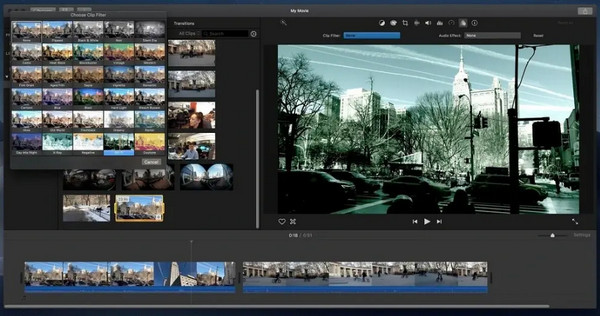
- Fordeler
- Helt gratis 4K-oppløsningsprogramvare.
- Ha et brukervennlig grensesnitt.
- Nyttige videotrailermaler.
- Ulemper
- Det er ingen direkte import for redigering.
- Importprosessen er tidkrevende.
3. ShotCut
ShotCut er en annen gratis 4K-videoredigerer som fungerer feilfritt på Windows, Mac og Linux for å trimme unødvendige deler. I motsetning til andre betalte programmer, har denne programvaren mer utmerket formatstøtte på grunn av bruken av ffmpeg. Dessuten støtter den multi-format tidslinjer slik at du kan matche forskjellige oppløsninger i samme prosjekt.
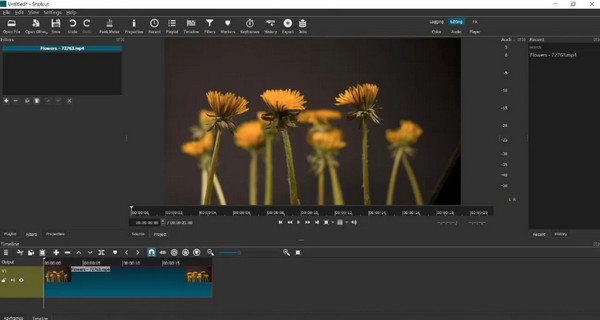
- Fordeler
- Lett og krysskompatibel editor.
- En 4K-videokutter som støtter hundrevis av formater.
- Egnet for nullbudsjettvalg.
- Ulemper
- Den har ikke mange ett-klikks funksjoner.
- Grensesnittet er ganske forvirrende.
4. Final Cut Pro
En annen for Mac-brukere er Final Cut Pro. Det tilbyr filmiske alternativer for filmskapere der ute. Som din 4K-videoredigeringsprogramvare kan du ha en magnetisk tidslinje som kutter videoen i små klipp og kvitter deg med uønsket opptak. Du kan deretter laste opp det endelige resultatet direkte til sosiale medieplattformer rett etterpå.
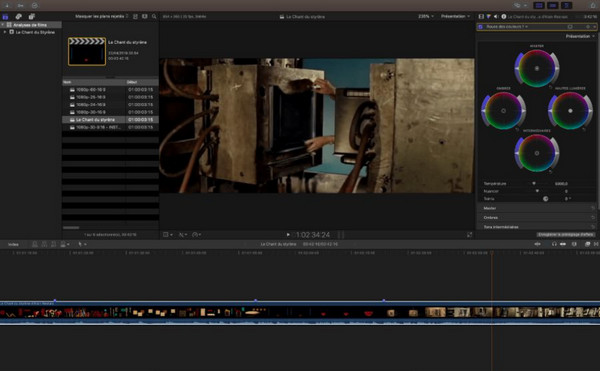
- Fordeler
- Kan legg til teksteffekter til ett emne i videoen din.
- Har bred støtte for formater, inkludert 8K-opptak.
- Juster fokus i en video i kinomodus.
- Ulemper
- Det er ikke et intuitivt program.
- Høy innkjøpskostnad på forhånd.
5. Filmora
En suveren 4K-videoredigerer som kan dele opp og gjøre hva som helst med videoene dine, definerer Filmora. Det var opprinnelig brukbart bare for Windows, men for øyeblikket kan du også få tilgang til det på din Mac. Med denne programvaren kan du få videoer av høy kvalitet ved å bruke dens effekter, filtre, maler og andre funksjoner som er mer enkle enn andre redaktører.
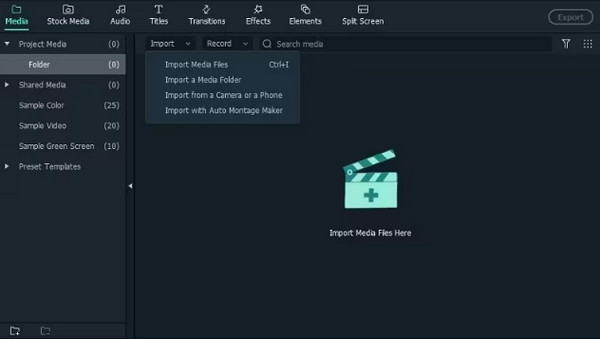
- Fordeler
- Store videoer kan enkelt deles, trimmes, kombineres osv.
- Mange praktiske alternativer for å lage en fantastisk video.
- Gi deg valg for å eksportere videoer i ønsket kvalitet.
- Ulemper
- Det er et vannmerke i videoen din som bruker gratisversjonen. (Klikk for å fjerne den.)
- Redigering av stort innhold har en tendens til å senke operasjonen.
6. DaVinci Resolve
Hvis du søker etter en 4K-videoredigeringsprogramvare som kan dekke etterproduksjonskravene dine, gå for DaVinci Resolve. Det er en alt-i-ett-programvare delt inn i forskjellige sider for redigering av videoer og lyd, legge til effekter og mer. Den ble også bygget med tanke på en tidsbesparende prosess for å forenkle redigeringsprosedyren for alle brukere. Den har også en online videoredigerer uten vannmerke.
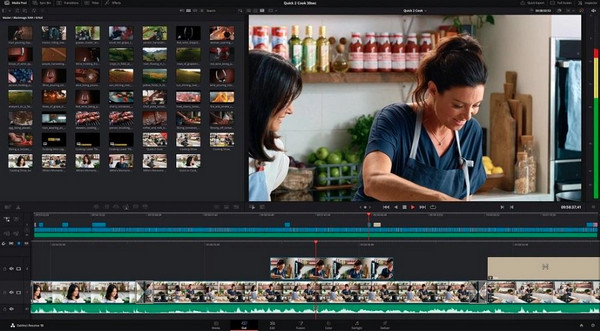
- Fordeler
- Komplette verktøy som kreves av profesjonelle redaktører.
- Dusinvis av ferdiglagde effekter, overganger og titler.
- En rask prosedyre er hva den tilbyr.
- Ulemper
- En 4K-videosplitter som har en bratt læringskurve.
- Krever en robust datamaskin og mye plass.
7. Adobe Premiere Pro
Adobe Premiere Pro har allerede etablert sitt navn for 4K-videoredigeringsprogramvare i dag, og er utstyrt med kraftige redigeringsverktøy for innholdsskapere og videoskapere. Det er best for profesjonelle, siden du kanskje ikke forstår grensesnittet hvis du er nybegynner. Også dette programmet håndterer 4K enkelt, enten det eksporteres videoer eller gjengir klipp.
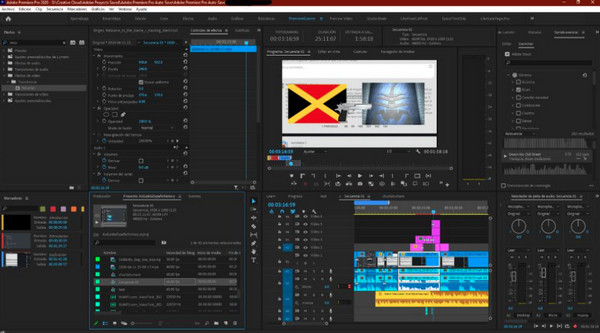
- Fordeler
- Omfattende formatstøtte, inkludert VR og lyd.
- Integrer med andre Adobe-programmer.
- Forbedre maskerings- og sporingsfunksjonene.
- Ulemper
- Trenger høye systemkrav.
- Det er for komplisert for nybegynnere.
8. VideoStudio Ultimate
Mens alle her fungerer som din beste 4K-videoredigerer, kan VideoStudio Ultimate også fungere som din 8K-redigerer. Hvis du er en nybegynner som ønsker å redigere 4K-videoer, bør du prøve dette verktøyet. Ved å bruke den kan du bruke effekter i forskjellige stadier av videoene dine, endre hastigheten, lage en draeffekt og mer.
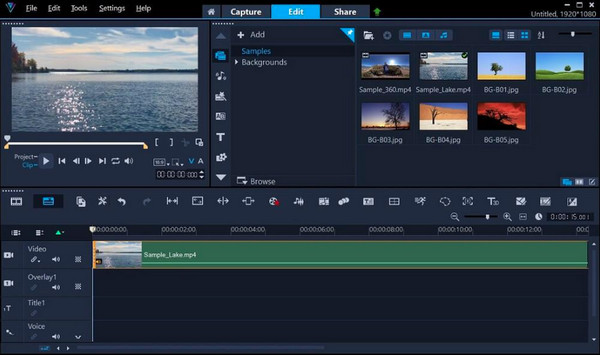
- Fordeler
- Forbedre flere alternativer for enklere redigering.
- Kategoriser alternativer for rask flikk, spole og øyeblikkelig prosjekt.
- Full støtte for 8K-videoer.
- Ulemper
- Ingen gratisversjon er gitt.
- Mangler avanserte redigeringsverktøy.
9. VEGAS Pro
VEGAS Pro fungerer som 4K-videoredigeringsprogramvare; enten du importerer, eksporterer eller redigerer 4K-videoer, kan du gjøre det uten problemer med dette utmerkede programmet. Den kommer med robuste fargeverktøy, som hjul og kurver, HDR-videoskoper og andre. Takket være det store antallet verktøy kan du ha full kontroll fra begynnelse til slutt.
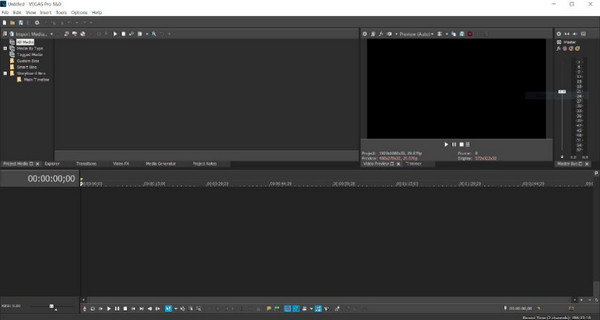
- Fordeler
- Har ikke problemer med å redigere 8K-videoer.
- Full av fargekorrigeringsverktøy, spesialeffekter og tillegg.
- Ta opp mindre plass enn andre 4K-videosplittere.
- Ulemper
- Uorganisert brukergrensesnitt.
- Komplisert sporingsfunksjon.
10. PowerDirector
Sist men ikke minst er PowerDirector. Det er din ideelle 4K-videoredigerer som gir kraft til både profesjonelle og nybegynnere innen filmskaping. Dette programmet har et intuitivt brukergrensesnitt som leverer kraftige funksjoner som kan hjelpe deg med å bringe dine kreative ideer ut i livet. Det er ikke noe problem å ha ingen erfaring med videoredigering, siden den ikke har noen bratt læringskurve.
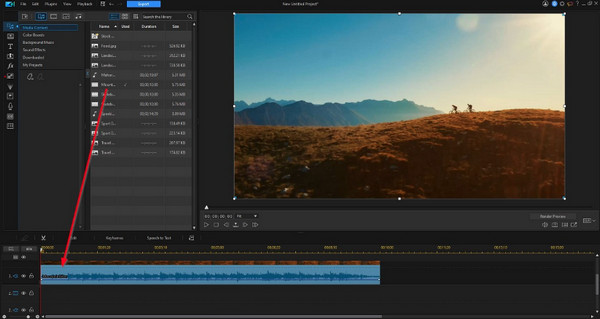
- Fordeler
- Rediger 4K-videoer med ofre kvalitet.
- Forhåndsvisning gis før du eksporterer redigeringer.
- Dra og slipp overganger og effekter.
- Ulemper
- Ingen tilgang til aksjesamlinger uten abonnement.
Vanlige spørsmål om den beste 4K Video Editor/Cutter/Splitter
-
Hvordan bruker du VLC som en 4K-videosplitter?
Etter å ha startet spilleren, sett videoen på pause, klikk på Vis og gå til Avanserte kontroller. Bruk glidebryteren i Kontroll-fanen for å angi tidspunktet der du vil begynne å dele videoen.
-
Finnes det en online 4K-videoredigerer for å dele eller kutte ut videodeler?
Ja. Det er mange nettredaktører for å dele eller kutte ut videodeler, inkludert VEED.io, GIMP, Split-Video og mer.
-
Er det forskjeller mellom å klippe og dele videoer?
Selv om begge kan høres ut som lignende begreper, er de to forskjellige handlingene. For å klippe en video, fjerner du deler for å gjøre den mindre. Men splitting vil ikke slette noen del; du vil bare lage to klipp i en video ved å dele den.
-
Hvilke faktorer bør jeg se etter i den beste 4K-videoredigereren?
Selv om det er opp til deg hvilke programmer du skal velge, bør du vurdere om det fullt ut støtter redigering av 4K-videoer raskt. Deretter kan du se om det er fargekorrigering, overgangseffekter, hastighetskontroller, titler og bevegelig grafikk, nok kraftige redigeringsfunksjoner og enkel og rask betjening.
-
Støtter all 4K-videoredigeringsprogramvare som er nevnt, å ha delte maler?
Ikke alle nevnte 4K-videoredigerere støtter redigering av delt mal, men noen gjør det, for eksempel PowerDirector, Filmora, Adobe Premiere Pro og mer.
Konklusjon
Alle verktøyene som er diskutert er avgjørende for å fungere som 4K-videoredigerer for å få videoen til å se utmerket ut. Du kan prøve hver programvare for å rotere, trimme, kutte, dele og gjøre flere redigeringer for å bestemme hvilken som er best for deg. Men for å hjelpe deg, er den anbefalte 4K-videosplitteren AnyRec Video Converter. I tillegg til å være en funksjonell omformer, kan du også risikere at den blir din beste videoredigerer uten å ofre 4K-oppløsningsvideoene dine. Prøv det nå for å utforske hva det kan gi deg.
100% Sikker
100% Sikker
